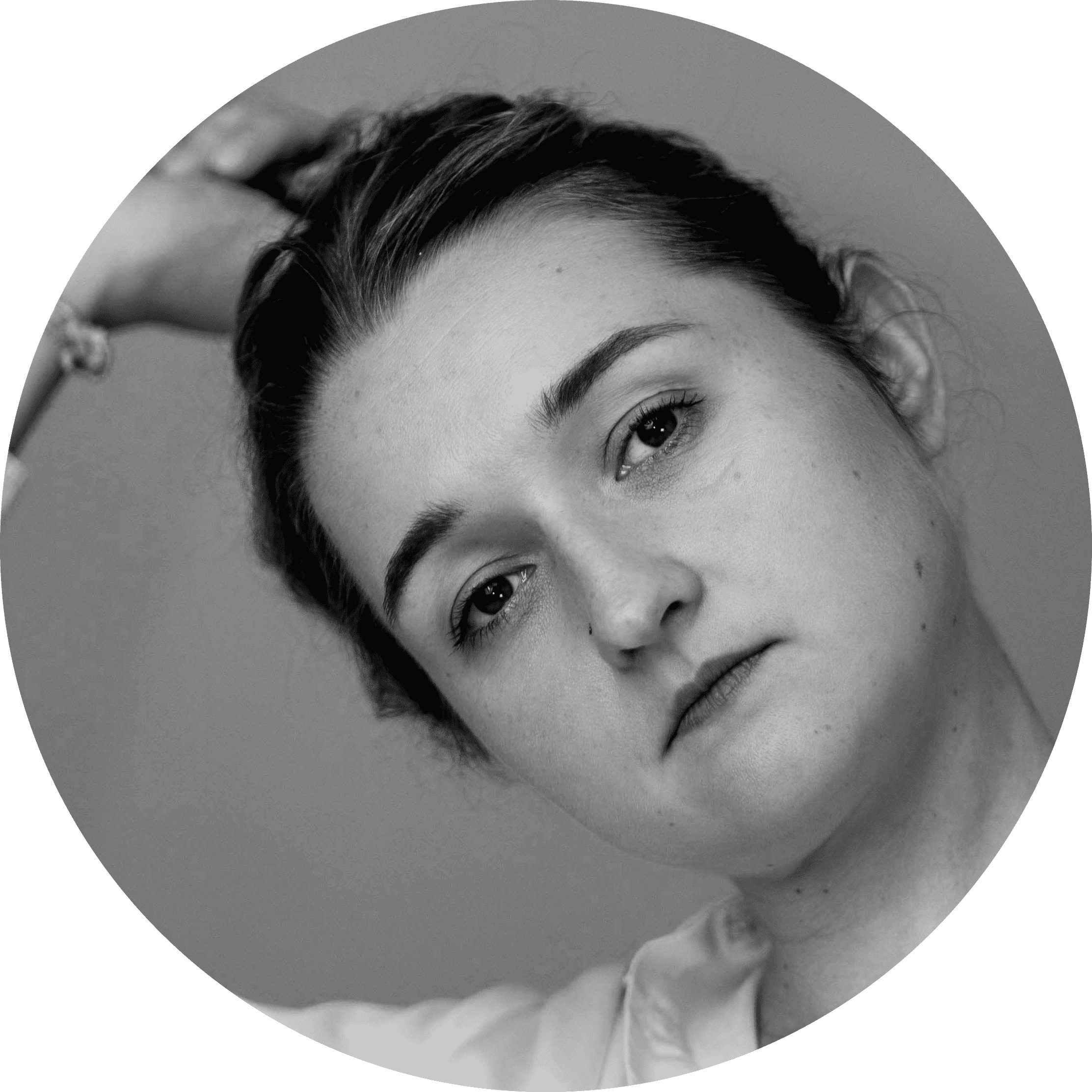Wi-Fi сегодня – базовая потребность человека. Сеть, которая использует радиоволны для передачи данных от одного устройства к другому без физического подключения кабеля, однажды перевернула жизнь людей, бизнеса, государств.
Но работать через Wi-Fi не означает, что самим знать как работает эта технология. Рассказываем про устройство сети Wi-Fi, чтобы лучше понять ее устройство и технологию наилучших образом.
Кто придумал Wi-Fi и как он работает
«Матерью Wi-Fi» считается голливудская актриса Хеди Ламарр. Помимо актерской карьеры Ламарр занималась наукой, у нее были собственные разработки в области электроники, самолетостроения, промышленного дизайна.
А в 1942 году совместно с композитором Джорджем Антейлом разработала проект передачи данных со скачкообразной перестройкой частот для военной связи. Проект не реализовали, но эта технология легла в основу беспроводных систем передачи данных, в том числе сети Wi-Fi.
Название «Wi-Fi» является сокращением от «Wireless Fidelity», в переводе означает «беспроводная точность».
Wi-Fi работает по принципу радиоволн, похожих на те, которые используются в телевизоре или мобильном телефоне. Wi-Fi использует два основных диапазона радиочастот: 2.4 ГГц и 5 ГГц. Сети 2.4 ГГц обычно имеют большую дальность, но меньшую скорость, в то время как сети 5 ГГц обеспечивают более быстрый обмен данными, но на более коротких расстояниях.
Ваше устройство: компьютер, смартфон или планшет имеет встроенный радиоприемник и передатчик. Когда нужно подключиться к интернету, устройство отправляет запрос на подключение к ближайшему доступному Wi-Fi маршрутизатору.
Wi-Fi маршрутизатор принимает этот запрос и устанавливает соединение между вашим устройством и интернетом. Все данные, которые вы хотите отправить или получить через интернет (например, просмотреть веб-страницу или загрузить файл), разбиваются на множество маленьких пакетов данных. Эти пакеты данных затем передаются через Wi-Fi маршрутизатор и далее на ваше устройство.
Какие стандарты Wi-Fi есть на рынке и какой выбрать
Сегодня на рынке представлены три основных стандарта: 802.11n (Wi-Fi 4), 802.11ac (Wi-Fi 5), 802.11ax (Wi-Fi 6). Однако перед выбором сети проверьте, какие сети поддерживают ваши устройства. Чтобы не было ситуации, включили Wi-Fi 6, а ваши устройства работают только с Wi-Fi 4.
802.11n (Wi-Fi 4) был стандартом последнего поколения, который предложил значительные улучшения по сравнению с предыдущими стандартами. Он поддерживает скорости до 600 Мбит/с и работает на частотах 2,4 ГГц и 5 ГГц. Однако, он может страдать от перегрузки в сетях 2,4 ГГц.
802.11ac (Wi-Fi 5) представил еще большие улучшения, в основном благодаря использованию только частоты 5 ГГц. Это позволило достигнуть скоростей до 3,46 Гбит/с. Но из-за ограниченного диапазона частоты 5 ГГц, сигнал может быстро ослабевать на больших расстояниях.
802.11ax (Wi-Fi 6) – это последний и самый быстрый стандарт на данный момент. Он предлагает скорости до 9,6 Гбит/с и улучшенную производительность в перегруженных сетях благодаря технологии OFDMA. Для полного использования всех его преимуществ необходимы устройства, которые поддерживают Wi-Fi 6.
Выбор стандарта Wi-Fi для дома или офиса зависит от конкретных потребностей. Если нужна высокая скорость и подключать надо много устройств одновременно, то стандарт 802.11ax (Wi-Fi 6) приемлемый выбор. Он предлагает высокую пропускную способность и эффективность, особенно в перегруженных сетях.
Однако, если устройства не поддерживают Wi-Fi 6, то 802.11ac (Wi-Fi 5) более рациональный выбор. Он обеспечивает отличную скорость и работает на частоте 5 ГГц, что уменьшает вероятность перегрузки сети.
Стандарт 802.11n (Wi-Fi 4) подойдет для бюджетного варианта или если устройства не поддерживают более новые стандарты. Он все еще предлагает приемлемую скорость для большинства домашних и офисных задач.
Плюсы и минусы использования Wi-Fi
В использовании сети Wi-Fi могут быть как плюсы, так минусы.
Плюсы
«На Wi-Fi» одновременно могут работать сразу несколько устройств: смартфон, планшет или ноутбук и тд. При этом не требуется использование проводных соединений. А это приводит к тому, что Wi-Fi обеспечивает мобильность пользователя, позволяя оставаться в сети даже при перемещении по дому или офису.
С помощью Wi-Fi можно создавать локальные сети для передачи данных между устройствами, что упрощает обмен файлами. Например, устройства, такие как принтеры и сканеры, могут быть совместно использованы несколькими пользователями.
Сеть Wi-Fi также способствует экономии энергии, поскольку беспроводные подключения потребляют меньше электричества, чем проводные. Кроме того, это подключение создает более чистое и аккуратное пространство, избавляя от лишних проводов и кабелей.
Минусы
Одним из минусов являются помехи от соседних сетей. Особенно заметно в многоквартирных домах или офисных зданиях, где множество сетей Wi-Fi могут работать на одной и той же частоте. Это может привести к уменьшению скорости и нестабильному соединению.
Второй недостаток – ограниченная скорость по сравнению с проводными сетями, такими как Ethernet. Да, новые стандарты Wi-Fi предлагают все более высокие скорости, они все же не могут сравниться с быстродействием проводных соединений, где сигнал молниеносно передается. Однако для рядового пользователя эти небольшие колебания в скорости практически незаметны.
Кроме того, Wi-Fi может представлять проблемы безопасности. Несмотря на использование шифрования, беспроводные сети более уязвимы для атак и несанкционированного доступа. Это особенно актуальный минус для тех владельцев сети, чьи пароли слабые или вообще отсутствуют.
Безопасность Wi-Fi сетей: защита от взлома и перехвата данных
Перехват данных и взлом сети Wi-Fi – ситуация, которая может случиться с каждым пользователем беспроводных сетей. Есть несколько способов от них защититься.
Переход на WPA3
Первым и важным шагом для безопасности является переход на современный протокол шифрования WPA3. Этот стандарт превосходит устаревшие WEP и WPA2 по уровню защиты, предоставляя надежное шифрование данных и защиту от большинства известных атак.
Как подключить?
Чтобы перейти на WPA3, нужно зайти в настройки маршрутизатора (часто это делается через веб-интерфейс, доступ к которому можно получить, введя IP-адрес маршрутизатора в браузере) и выбрать WPA3 в качестве протокола безопасности. Затем сохранить изменения и перезагрузите маршрутизатор.
Использование надежного пароля
Сложный пароль – ещё один ключевой элемент защиты. Создавайте пароль длиной не менее 8 символов, включающий буквы разного регистра, цифры и специальные знаки. Избегайте легко угадываемых комбинаций или личной информации, не повторяйте ошибок других людей.
Как подключить?
Чтобы сгенерить новый пароль, нужно зайти в настройки маршрутизатора через веб-интерфейс, доступ к которому можно получить, введя IP-адрес маршрутизатора в браузере.
Введите имя пользователя и пароль для входа в настройки маршрутизатора. Если не меняли их, они обычно указаны в документации к маршрутизатору или на устройстве. Перейдите в раздел, отвечающий за настройки беспроводной сети: «Wireless» или «Wireless Settings». Затем найдите поле, в котором указан текущий пароль Wi-Fi, ищите фразы «Password», «Wireless Key» или «Passphrase» и введите новый пароль в это поле. После этого сохраните и перезагрузите роутер и введите новый пароль.
Отключение WPS
Отключение функции WPS (Wi-Fi Protected Setup) — обязательное условие для повышения безопасности. Эта функция, предназначенная для упрощения подключения устройств, часто становится уязвимостью, которую могут использовать злоумышленники.
Как отключить?
Зайдите в веб-интерфейс и выбирайте раздел, отвечающий за настройки беспроводной сети: «Wireless» или «Wireless Settings». Потом перейдите в раздел или параметр, связанный с функцией WPS. Это может быть под заголовком «WPS», «Wi-Fi Protected Setup». Затем отключите функцию WPS, сняв галочку или выбрав опцию «Disable» или «Off». После этого сохраняйте параметры, перезагружайте роутер и начинайте работу.
Проверка списка подключенных устройств
Регулярно проверяйте список подключенных устройств к вашей сети, чтобы вовремя обнаружить несанкционированный доступ.
Как проверить?
Проверка проходит в веб-интерфейсе маршрутизатора. Переходите в раздел меню под название «DHCP Client List», «Attached Devices» или «Device List». В этом разделе будет список всех устройств, которые подключены к вашему роутеру. Обычно в списке указывается имя устройства, его IP-адрес, MAC-адрес. Если обнаружено незнакомое устройство, необходимо отключить его, изменив пароль доступа к роутеру.
Усиление сигнала Wi-Fi: практические советы
Для улучшения качества беспроводного интернета существует несколько эффективных решений.
Самое простое — правильное расположение роутера. Установите устройство в центральной части квартиры, чтобы сигнал равномерно распространялся во все стороны. Избегайте размещения за металлическими предметами или в нишах – они могут препятствовать распространению сигнала.
Оптимизация канала связи — следующий важный шаг. Используйте специальное приложение WiFi Analyzer для поиска наименее загруженного канала в вашем районе. Это поможет избежать помех от соседних сетей и улучшить качество соединения.
Не забывайте о своевременном обновлении прошивки роутера. Для обновления прошивки роутера, нужно скачать последнюю версию прошивки с официального сайта производителя роутера. Затем войти в настройки роутера через браузер, найти раздел обновления прошивки: «Firmware Update» или «System Update», следуя инструкциям для установки новой прошивки.
Если площадь помещения слишком велика для одного роутера, используйте репитер Wi-Fi. Это устройство принимает сигнал от основного роутера и передает его дальше, расширяя зону покрытия сети.
Безопасен ли Wi-Fi для здоровья
Вопрос безопасности Wi-Fi для здоровья – тема, которая до сих пор не потеряла актуальность. Однако Wi-Fi использует радиоволны для передачи данных, которые являются формой неионизирующего излучения. Это означает, что волны не имеют достаточной энергии для ионизации атомов или повреждения ДНК.
Всемирная организация здравоохранения (ВОЗ) утверждает, что излучение, создаваемое Wi-Fi, находится в безопасных пределах. Более того, уровень излучения от Wi-Fi значительно ниже, чем от многих других источников, таких как мобильные телефоны.
Если же пользователь все равно беспокоится по поводу воздействия Wi-Fi на здоровье, можно принять некоторые меры для уменьшения воздействия сети. Например, отключать Wi-Fi ночью или когда его не используете.